MathType,全球最受欢迎的专业数学公式编辑器工具软件,可视化公式编辑器轻松创建数学方程式和化学公式。兼容Office Word、PowerPoint、Pages、Keynote、Numbers 等700多种办公软件,用于编辑数学试卷、书籍、报刊、论文、幻灯演示等文档轻松编写各种复杂的物理公式、化学方程式和手写数学符号。
目录
MathType(数学公式编辑器)软件特色
适用人群
学生、老师、理科专业工作者,理科生专用的必备工具,不论是简单的公式和符号,还是复杂的都可以轻松输入
兼容各版本office
MathType与Office有很好的兼容性,可与office办公软件或WPS配合使用
多平台支持
MathType数学公式编辑器适用于800+软件应用程序和网站建立公式
支持手写
“编辑”菜单中的“打开输入数学面板”支持手写输入公式,智能识别手写内容,轻触鼠标编写即可完成
自动化处理
MathType数学公式编辑器支持一键转换为Latex、Amslatex等代码,只需适当的修改就完成公式的编辑任务
MathType(数学公式编辑器)常见问题
MathType如何插入空格?
1、启动MathType软件后,先将鼠标定位到要插入空格处。
2、点击菜单栏中的【样式】,这时我们看到默认是数学选项,将其勾选为文本选项。
3、之后就可输入空格了。
MathType怎么装到Word中?
一般情况下在我们电脑已经安装了office软件的情况下,根据上述MathType安装教程进行安装后就会自动添加到WORD工具栏中了,如果没有可看手动添加。
1、启动WORD软件,然后点击文件菜单点击选项。
2、打开WORD选项,在左侧找到加载项。点击界面下方管理中的“模版”选项。
3、再点击右下方的转到按钮。之后就会弹出如下界面:
4、点击添加,找到MathType的安装文件夹中下图所指文件,选中点击打开。
5、这时看到“模版和加载项”界面中出现我们刚刚所添加的文件。
6、最后点击确定后方可在WORD工具栏出现MathType功能按钮了,可以使用它编辑公式了。
使用技巧
1、打开Word 2003,单击“插入”菜单中的“对象”命令。
2、打开“对象”对话框,在“新建”选项卡下的对象类型列表中选择“Microsoft 公式 3.0”项目,单击“确定”按钮。
3、进入公式编辑器窗口,在“公式”工具栏选择合适的数字符号。
4、在公式文本框中键入具体数值,然后选中数值,依次单击菜单栏中的“尺寸”——“其他”命令。
5、打开“其他尺寸”的对话框,在尺寸文本框中键入合适的数值尺寸,单击“确定”按钮。
6、最后单击编辑窗口以外的空白区域,返回Word 文档的界面,我们就能看到公式以图形的方式插入到Word 文档中。
MathType 7.5 更新日志
- MathType数学公式编辑器完美兼容Windows 10操作系统;
- 可在Office2016、Office 365上运行;
- 新增兼容800+软件应用程序和网站;
- 其中的MathPage支持MathJax技术;
- MathType数学公式编辑器支持数学手写识别;
- 新增支持更多数学符号和字体;
- MathType数学公式编辑器增加更多保存格式。
操作系统要求
- Windows 7
- Windows 8-8.1
- Windows 10
- Windows 11
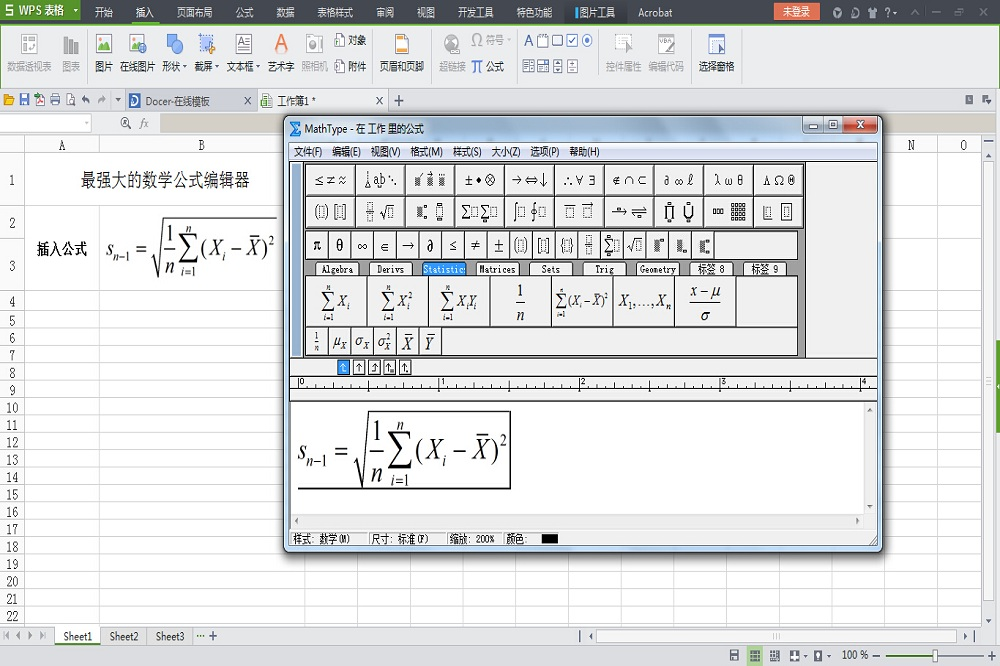
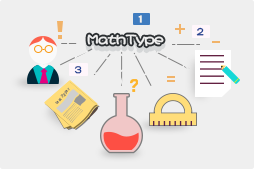
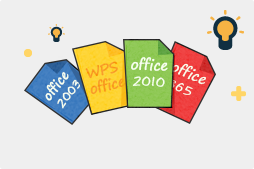


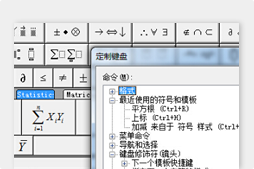
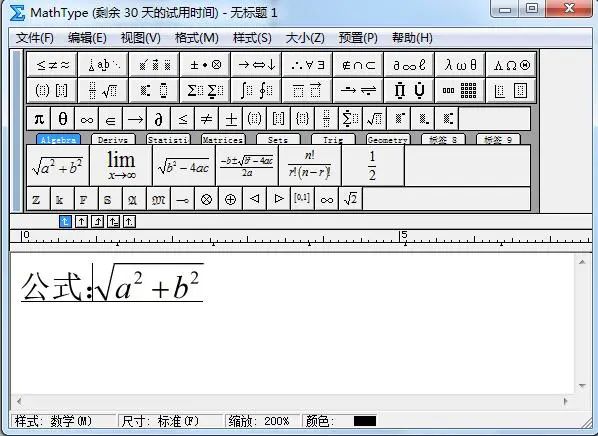
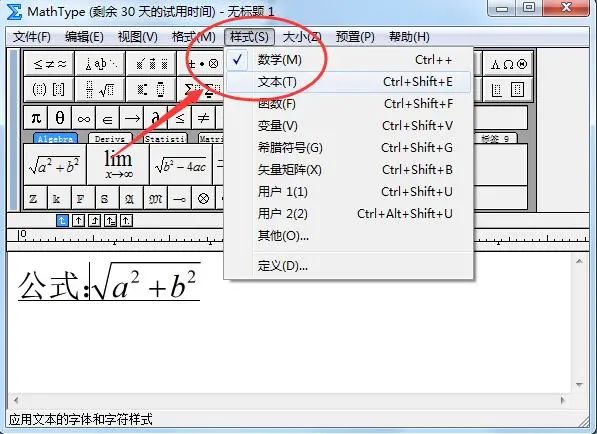
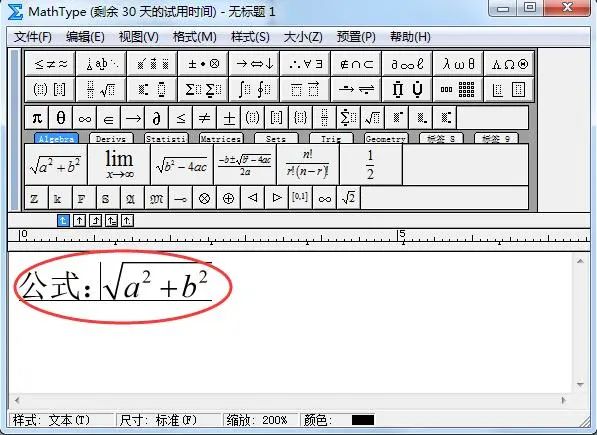
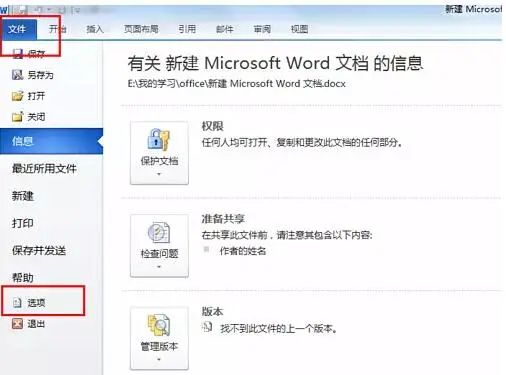
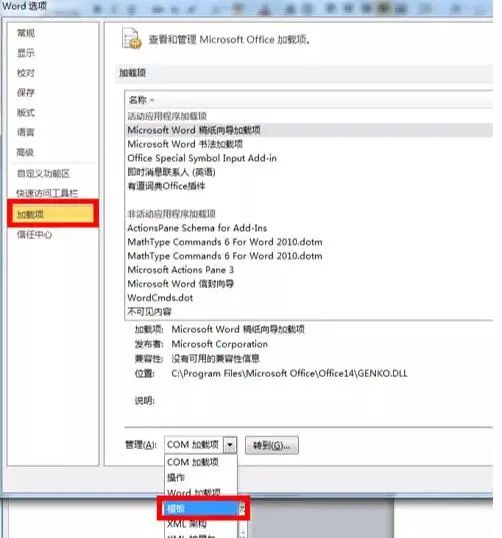
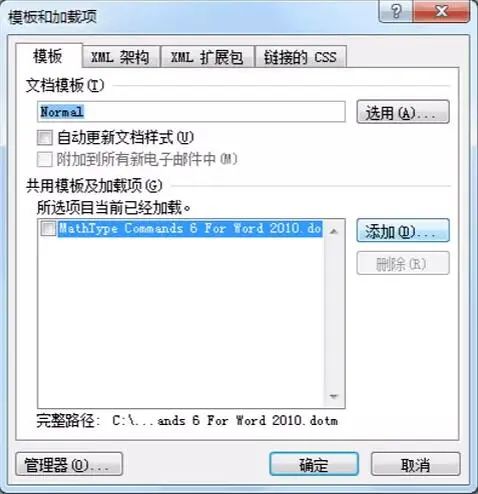
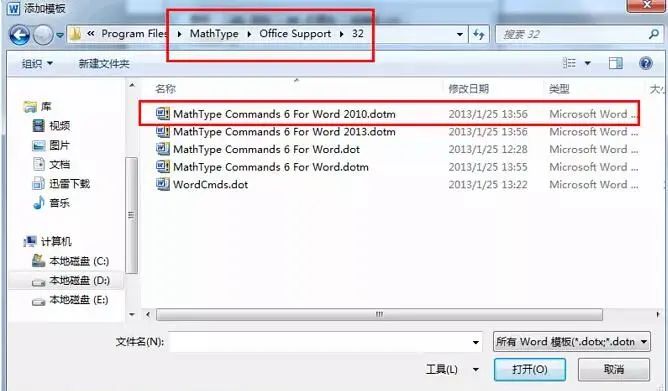
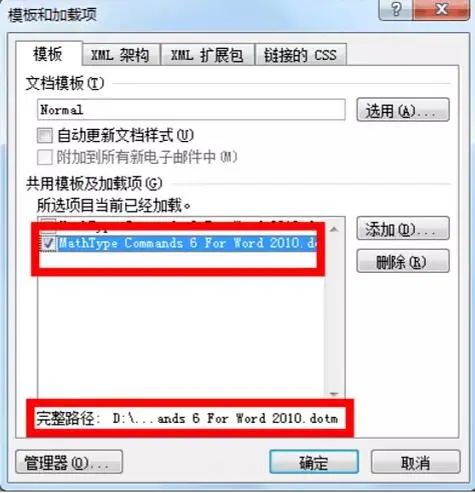
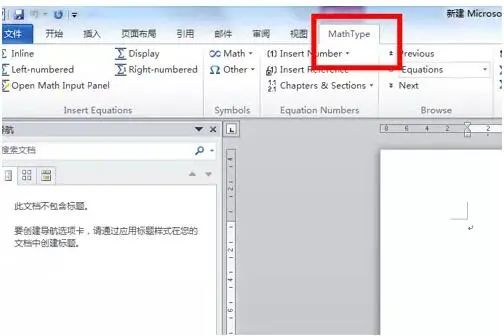
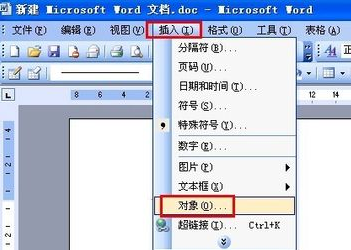
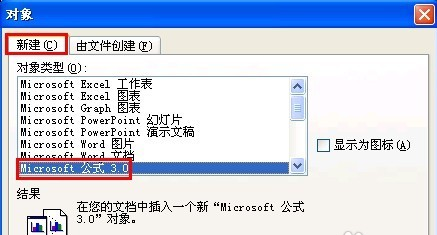



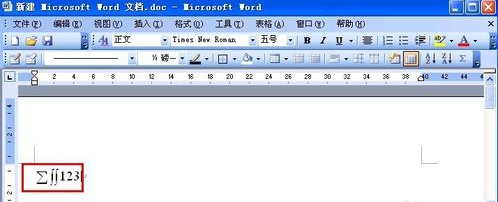
 微信扫一扫打赏
微信扫一扫打赏
 支付宝扫一扫打赏
支付宝扫一扫打赏


这个下载的文件不太对吧
pkg是mac安装包
谢谢提醒,已更正